理想*人生的梦学习*信息*阅读人际关系*家庭*朋友健康*饮食*锻炼日期:天气:什么日子:生日:工作理财*金钱快乐*惊喜*其他未来日记*近日摘要......
2022-04-28 59 OneNote教程 OneNote九宫格日记模板
OneNote 2007提供了一些预定义的笔记标记,用户可以按照事项的类别用不同的符号对其进行标记。将光标置于需要添加标记的事项中,在“常用”工具栏上,单击【标记】按钮右侧的下三角按钮,在随即打开的下拉菜单中选择所需的标记,并为不同的笔记事项标记不同的符号,如图1所示。

当需要查找某个符号类别的笔记时,可以执行菜单栏中的【视图】|【所有带标记的笔记】命令,打开“标记摘要”任务窗格。指定标记的分组条件并设置搜索的范围,任务窗格会以摘要的形式列出标记的内容。单击任务窗格中的某个列出事项,就可以快速链接到笔记中的相应位置,如图2所示。

如果用户希望在一个单独的笔记页中,将搜索范围内的所有标记以大纲的形式列出来,则可以单击“标记摘要”任务窗格中的【创建摘要页】按钮,如图3所示。
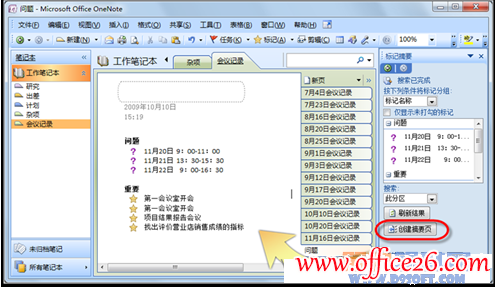
标签: oneNote
相关文章
理想*人生的梦学习*信息*阅读人际关系*家庭*朋友健康*饮食*锻炼日期:天气:什么日子:生日:工作理财*金钱快乐*惊喜*其他未来日记*近日摘要......
2022-04-28 59 OneNote教程 OneNote九宫格日记模板
部门:年度:工作计划:计划重点:输入计划目标:输入目标:具体步骤:输入详细工作安排和步骤:输入内容输入内容输入内容输入内容可能会遇到的问题:输入内容输入内容输......
2022-04-28 86 OneNote教程 OneNote工作计划模板
重要且紧急优先解决立即做重要不紧急制定计划去做事项1事项2事项3事项1事项2事项3紧急不重要有空再说不重要不紧急交给别人去做事项1事项2事项3事项1事项2事项3......
2022-04-28 291 OneNote教程 OneNote四象限法则模板
分析表格:结论:论点1论点2论点3Strengths/优势:Weaknesses/缺陷:条目1条目2条目3条目4条目1条目2条目3条目4Opportunities/机会:Threats/挑战:条目1条目2条目3条目4条目1条目......
2022-04-28 165 OneNote教程 OneNoteSWOT分析模板

问题:Office365里的OneNote,插入选项卡里的联机图片、在线视频功能是灰色的。无法点击使用。是什么原因?解答:这是因为禁用了,不让Office下载在线内容导致的。解决办法:在OneNote201......
2022-04-28 155 OneNote教程 OneNote联机图片功能 OneNote在线视频功能